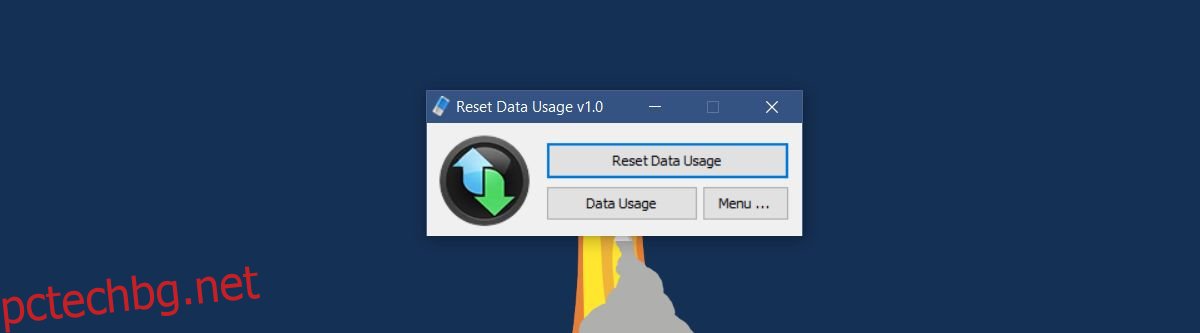Windows 10 работи на таблети, настолни компютри и лаптопи. Таблетите с Windows 10 в момента са ограничени само до линията Surface, но ОС има функции, които са полезни за собствениците на таблети. Потребителите на настолни компютри също имат достъп до тези функции, въпреки че е по-малко вероятно да се нуждаят от тях или да ги използват. Windows 10 ви показва подробно използване на данни за всяко приложение. Можете да видите кои приложения са консумирали колко данни през WiFi или Ethernet. Приложението Настройки показва потреблението на данни за последните 30 дни както на WiFi, така и на Ethernet. Той също така ви показва потреблението на данни от отделни приложения, инсталирани на вашата система. Единственият недостатък е, че няма начин да нулирате използването на данни. Ако използвате таблет, тази сума няма да помогне за управлението на вашия план за данни. Ето как можете да нулирате използването на данни в Windows 10.
Нулиране на използването на данни в Windows 10
Няма естествен начин за нулиране на използването на данни в Windows 10. Може би има запис в системния регистър, който можете да промените, за да нулирате данните за потребление на данни, но това е дълъг път да го направите. Много по-лесен начин е да използвате приложение, наречено Reset Data Usage. Това е преносима помощна програма, която изисква едно щракване, за да нулирате статистиката за използване на данни. Той ще нулира както WiFi, така и Ethernet статистиката.
Изтеглете приложението и стартирайте правилната версия за вашата система. Компресираният файл съдържа както 32-битова, така и 64-битова версия. Стартирайте приложението и щракнете върху бутона „Нулиране на използването на данни“. Ако искате да проверите какви са текущите статистически данни за използване на данни, можете да щракнете върху бутона „Използване на данни“, за да отворите приложението Настройки и да ги видите.
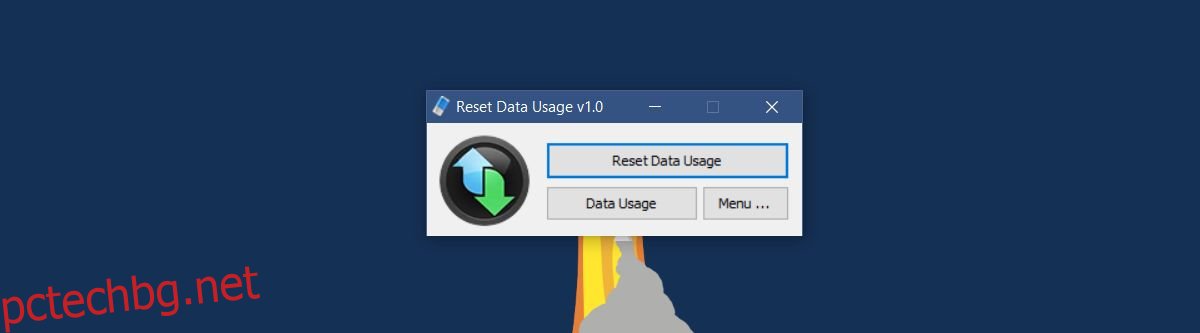
След като нулирате статистическите данни, няма начин да ги възстановите.
Преглед на използването на данни в Windows 10
Ако искате да знаете как можете да преглеждате статистически данни за използването на данни, без да преминавате през приложението, това е доста просто. Отворете приложението Настройки. Отидете в групата с настройки Мрежа и интернет. Изберете раздела Използване на данни. Можете да видите колко общи данни са били консумирани от всичките ви приложения.
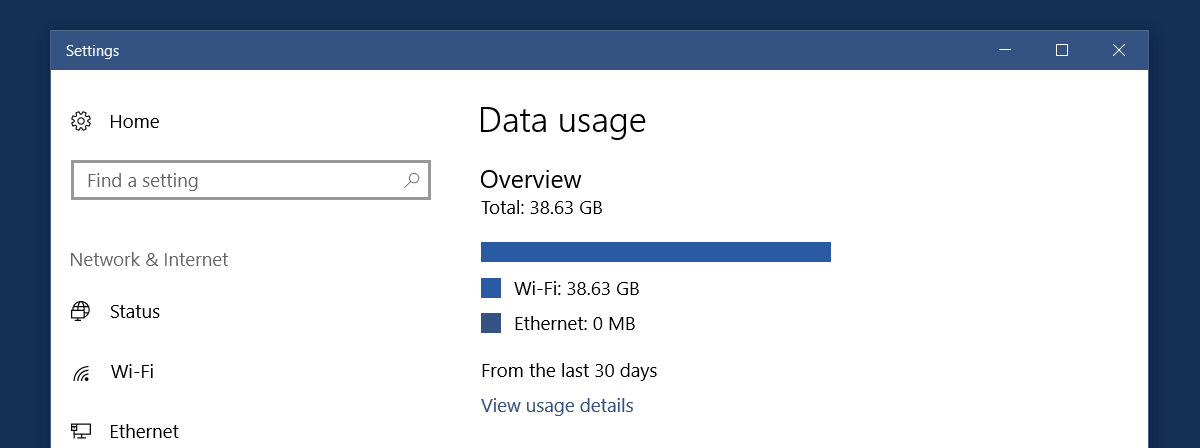
Щракнете върху „Преглед на подробностите за употребата“, за да видите колко данни са били консумирани от всяко отделно приложение във вашата система.
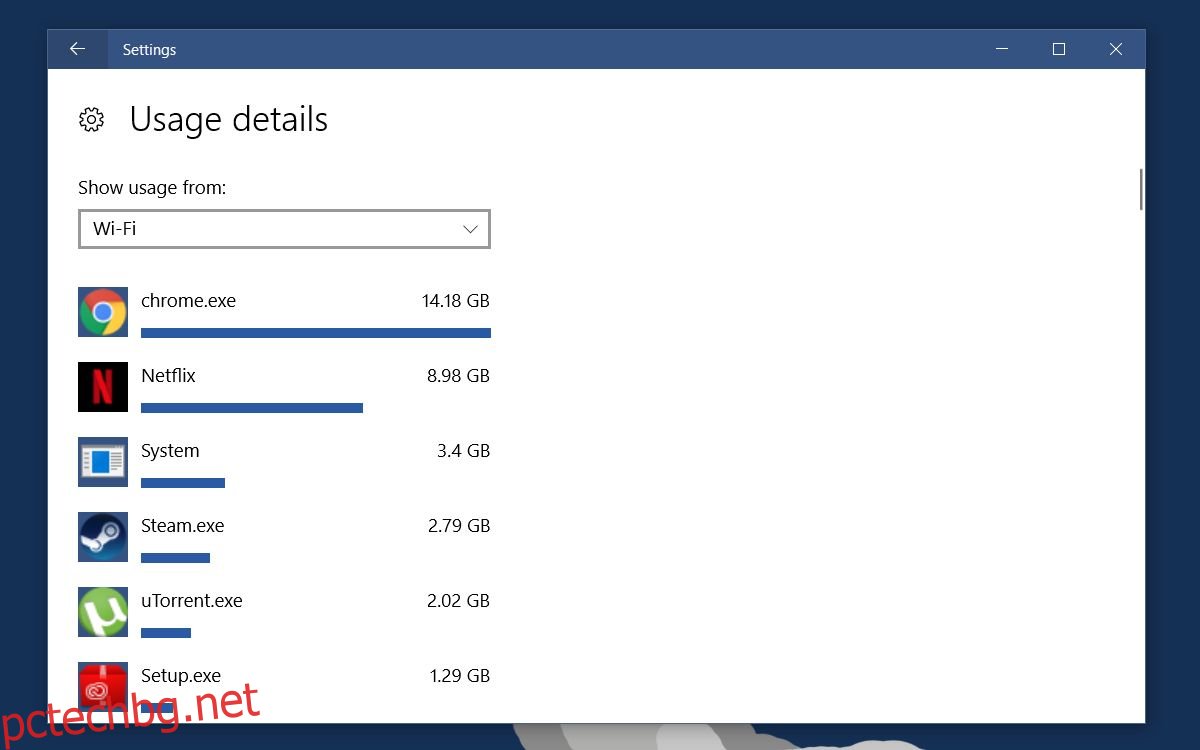
Когато нулирате тези статистически данни с приложението, този списък ще изчезне. Няма да можете да преглеждате статистики за използване на данни за приложения, докато не ги използвате. Това е доста добър начин да проверите кои приложения постоянно използват интернет, дори когато не са отворени. Например, след изчистване на статистическите данни за моите данни, те се запълниха отново веднага, защото използвах Chrome, което е нормално. Това, което не е нормално, е, че Netflix също е консумирал около 2MB данни, въпреки че не го гледах.